
ใช้เครื่องเล่นขนาดเล็กของแอปเพลงบน Mac
เครื่องเล่นขนาดเล็กจะใช้พื้นที่เพียงเล็กน้อยบนหน้าจอของคุณ และยังคงช่วยให้คุณปรับระดับเสียง ค้นหาเพลง เลือกเพลงที่คุณต้องการเล่นต่อไป และอื่นๆ
เครื่องเล่นขนาดเล็กจะแสดงภาพหน้าปกอัลบั้มสำหรับเพลงที่กำลังเล่น เมื่อคุณเลื่อนตัวชี้ไปไว้เหนือภาพหน้าปก ตัวควบคุมจะแสดงขึ้นมา
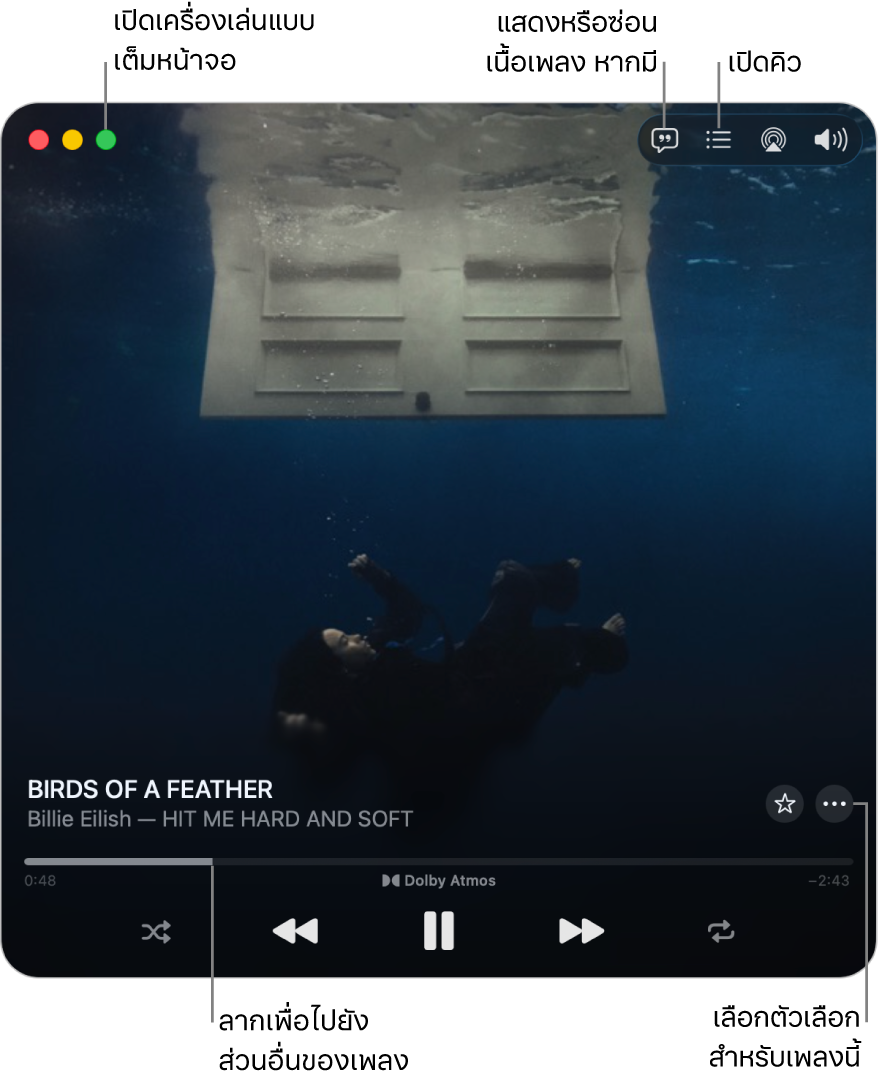
คุณยังสามารถย่อหน้าต่างเครื่องเล่นขนาดเล็กให้มีขนาดเล็กลงได้อีกด้วย
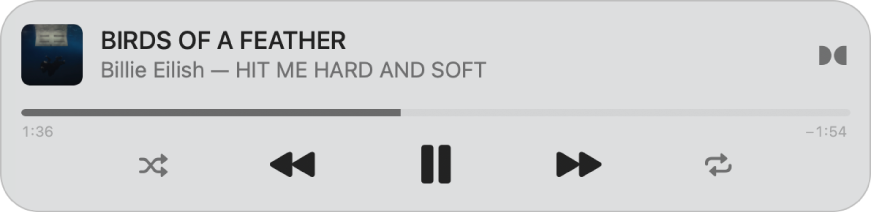
หมายเหตุ: Apple Music, Lossless และ Dolby Atmos ไม่ได้มีในทุกประเทศหรือภูมิภาค ดูบทความบริการช่วยเหลือของ Apple ความพร้อมให้บริการของบริการ Apple Media
ไปที่แอปเพลง
 บน Mac ของคุณ
บน Mac ของคุณเล่นเพลงจากคลังของคุณ, Apple Music, วิทยุ หรือแผ่น CD
หมายเหตุ: ต้องเล่นเพลงก่อนที่คุณจะสามารถใช้เครื่องเล่นขนาดเล็กได้
เลือก หน้าต่าง > สลับเป็นเครื่องเล่นขนาดเล็ก
ถ้าคุณสมัครรับ Apple Music เพลงที่มีเสียงแบบ Lossless จะมีไอคอน Lossless
 อยู่ถัดจากเพลงนั้น และเพลงที่มีเสียงแบบ Dolby Atmos จะมีไอคอน Dolby
อยู่ถัดจากเพลงนั้น และเพลงที่มีเสียงแบบ Dolby Atmos จะมีไอคอน Dolby  อยู่ถัดจากเพลงนั้น
อยู่ถัดจากเพลงนั้นปฏิบัติตามวิธีใดวิธีหนึ่งต่อไปนี้:
ย่อหน้าต่างเครื่องเล่นขนาดเล็กให้เล็กลง: ในแถวของตัวควบคุม ให้คลิก
 จากนั้นเลือก ซ่อนภาพปก
จากนั้นเลือก ซ่อนภาพปกในการขยายกลับไปเป็นเครื่องเล่นขนาดเล็กแบบเต็ม ให้คลิก
 แล้วเลือก แสดงภาพปก
แล้วเลือก แสดงภาพปกแสดงเนื้อเพลง: คลิก

ในการดูเครื่องเล่นแบบเต็มหน้าจอ ให้คลิก
 ที่มุมซ้ายบนสุดของหน้าต่างเครื่องเล่นขนาดเล็ก
ที่มุมซ้ายบนสุดของหน้าต่างเครื่องเล่นขนาดเล็กดูและแก้ไขรายการเพลงที่กำลังจะเล่น: คลิก
 ที่มุมขวาล่างสุดของหน้าต่างเครื่องเล่นขนาดเล็ก
ที่มุมขวาล่างสุดของหน้าต่างเครื่องเล่นขนาดเล็กออกจากเครื่องเล่นขนาดเล็ก: คลิก
 ที่มุมซ้ายบนสุดของหน้าต่างเครื่องเล่นขนาดเล็ก
ที่มุมซ้ายบนสุดของหน้าต่างเครื่องเล่นขนาดเล็ก
เคล็ดลับ: ในการเปิดเครื่องเล่นขนาดเล็กหรือเครื่องเล่นแบบเต็มหน้าจออย่างรวดเร็วจากตัวควบคุมการเล่น ให้คลิกภาพปกอัลบั้ม จากนั้นเลือกตัวเลือก

ในการทำให้เครื่องเล่นขนาดเล็กอยู่ข้างหน้าสุดบนเดสก์ท็อปของคุณเสมอ ให้เลือก เพลง > การตั้งค่า แล้วคลิก ขั้นสูง จากนั้นเลือก “วางเครื่องเล่นขนาดเล็กอยู่ข้างหน้าสุดของหน้าต่างอื่นทั้งหมด”